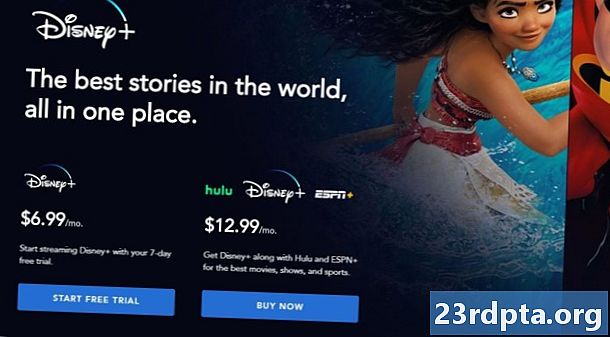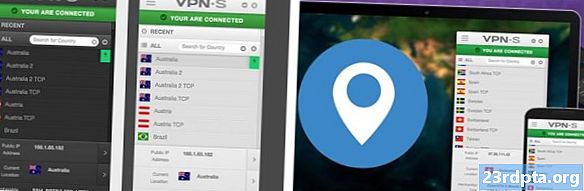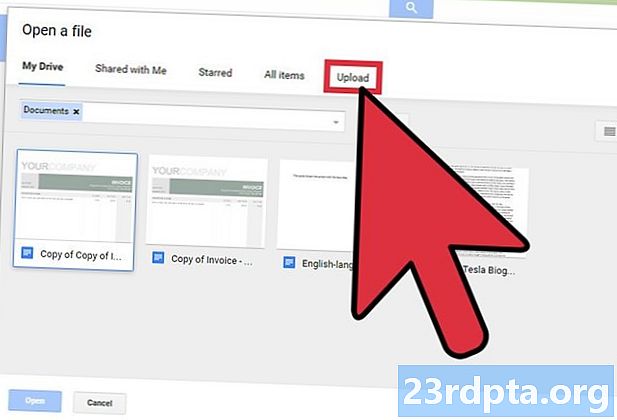
Conţinut
- 1. Folosind modul de dezvoltator al browserului
- 2. Utilizați emulatorul Android BlueStacks
- 3. Utilizarea aplicației Windows 10

Instagram este una dintre cele mai populare platforme de socializare din jur, indiferent dacă o folosești pentru a-i urmări pe cei dragi sau pur și simplu vrei să fii uimită de instantanee care scapă de fălci.
Există o mulțime de lucruri despre plajă, dar una dintre cele mai mari dezamăgiri este cât de greu de încărcat fotografii pe Instagram pe PC. Din fericire, există o serie de moduri de a realiza acest lucru fără a se baza pe aplicații terțe discutabile.
1. Folosind modul de dezvoltator al browserului

Site-ul mobil Instagram de pe Chrome pentru PC.
Probabil cea mai bună modalitate de a încărca fotografii pe Instagram pe PC este să folosești modul de dezvoltator al browserului tău. Este soluția mea preferată, deoarece este relativ ușor pentru consumatorul mediu și nu necesită descărcări.
Mai întâi trebuie să vă conectați la contul dvs. de Instagram pe PC, apoi să intrați în modul de dezvoltator al browserului. Utilizatorii Google Chrome pot accesa pur și simplu F12 pentru a intra în acest mod (sau pentru a vizita meniu cu trei puncte> mai multe instrumente> instrumente pentru dezvoltatori).
Nu utilizați Chrome? Ei bine, utilizatorii Firefox pot accesa această opțiune prin intermediul meniu cu trei linii / hamburger> dezvoltator web> instrumente de comutare. Utilizatorii Firefox trebuie să atingă și pictograma care arată ca un smartphone și o tabletă din partea dreaptă a panoului rezultat (lângă X pentru a închide fereastra). Utilizatorii Opera pot activa opțiuni pentru dezvoltatori prin meniu> dezvoltator> instrumente pentru dezvoltatori. Utilizator Microsoft Edge? Puteți activa modul apăsând F12 și apoi alegerea emulație din săgeata orientată în jos (consultați acest ecran pentru o idee mai bună). De aici, schimbați dispozitiv categoria unui smartphone Lumia.
După ce ați activat modul / instrumentele dezvoltatorului, fereastra browserului trebuie apoi formatată pentru un dispozitiv mobil. Mai mult, Instagram ar trebui să arate acum ca aplicația mobilă - aceasta este de fapt aplicația web progresivă. Ar trebui să vedeți, de asemenea, familiar plus semnați (împreună cu pictogramele acasă, căutare, activitate și profil) într-un doc în partea de jos a paginii.
Loveste plus semnează, iar exploratorul standard de fișiere Windows va apărea, permițându-vă să alegeți o imagine sau un videoclip de pe computer pentru a încărca pe Instagram. S-ar putea să nu vedeți întotdeauna semnul plus și alte pictograme după intrarea în modul dezvoltator, dar reîncărcarea site-ului face de obicei trucul. Încă nu vezi semnul plus? Apoi încercați să schimbați agentul de utilizator de la „receptiv” la alt smartphone. Această opțiune ar trebui văzută deasupra ferestrei Instagram, dar sub bara de adrese în majoritatea browserelor, așa cum se vede mai sus.
2. Utilizați emulatorul Android BlueStacks

Un alt mod solid de a încărca fotografii pe Instagram pe PC este să folosești un emulator Android. Un emulator Android este un program care vă permite să rulați aplicații Android pe PC, deci ceea ce facem este să rulăm aplicația Instagram Android reală pe desktop.
BlueStacks este unul dintre cele mai populare emulatoare Android de acolo, așa că vă recomandăm să descărcați acest emulator pentru computer. După ce ați instalat-o, va trebui să descărcați aplicația Instagram pe computer. Din fericire, BlueStacks are un acces în afara câmpului la Play Store, permițându-vă să instalați Instagram ca și cum l-ați descărca pe telefon.
După ce ați instalat Instagram, mergeți mai departe și deschideți-l din meniul de pornire BlueStacks și introduceți detaliile de conectare. De aici, este o abordare identică pentru încărcarea fotografiilor pe smartphone, deși cu exploratorul de fișiere Windows, mai degrabă decât cu aplicația de galerie a telefonului.
Inițial am avut probleme pentru ca Instagram să ruleze prin această metodă, văzând doar un ecran alb la lansarea aplicației. Un reditor a notat că trebuie să descărcați o versiune mai veche a aplicației (APKMirror este cel mai bun pariu al tău) și asta a rezolvat într-adevăr problema pentru mine.
3. Utilizarea aplicației Windows 10

Instagram are, de asemenea, o aplicație Windows 10 disponibilă prin Windows Store și pare o aplicație destul de solidă la prima vedere. Dar cei care folosesc un desktop sau laptop tradițional vor fi dezamăgiți să audă că funcționalitatea de încărcare lipsește complet în aplicație.
Din păcate, compania deținută de Facebook a restricționat încărcările pe dispozitivele Windows 10 cu ecrane tactile (de ex. Tablete și convertibile). Este totul prost, mai ales că mai mulți oameni își fac copii de rezervă pe computer sau editează pe ecranul mai mare.
Totul nu se pierde, deoarece este posibil să găsiți și să folosiți funcționalitatea de încărcare a aplicației (indiferent de tipul ecranului), căutând Instagram în bara de căutare Windows 10 de lângă butonul Start / Windows. Pur și simplu căutați Instagram în bara de căutare și ar trebui să vedeți că apar câteva comenzi rapide pentru aplicații. Ar trebui să selectați postare noua pentru a deschide un selector de fișiere foarte rudimentar. Aceasta nu activează exploratorul de fișiere Windows, deoarece servește doar câteva foldere (de exemplu, imagini, descărcări, imagini salvate, rolă foto), dar este încă mult mai bine decât nimic.
Nu văd postare noua funcționalitate atunci când căutați Instagram în bara de căutare? Apoi faceți clic dreapta pe aplicație și alegeți adaugă la bara de activități pentru a-l fixa în bara ta de sarcini ... Acum, faceți clic dreapta pe pictograma Instagram fixată și ar trebui să vedeți postare noua. Faceți clic pe acest lucru și ar trebui să vedeți selectorul de fișiere menționat anterior, permițându-vă să inițiați procesul de încărcare.
Există alte modalități frumoase de a încărca fotografii pe Instagram pe PC? Atunci